Rask Tips: Hvordan Se Kjøpshistorikken din på Google Play

Se vår Google Play Kjøpshistorikk ved å følge disse nybegynnervennlige trinnene for å holde apputgiftene dine under kontroll.
Covid-19 og tilhørende nedstengninger har tvunget alle til å tilpasse seg nye personlige og arbeidsforhold. Et stort antall mennesker har tatt i bruk Zoom som en kommunikasjonsplattform, både for arbeidsmøter og for personlige samtaler. Noen ganger kan det hende du må eller ønsker å ta opp en samtale du er på. Selv om du kanskje er glad for å ta opp en rett kopi av det du ser eller hører, kan det også være lurt å utføre litt mer avansert redigering for et sluttresultat av høyere kvalitet. Denne redigeringen er spesielt viktig hvis du produserer profesjonelt innhold fra opptakene dine.
Hvis du vil redigere lyden til en Zoom-samtale, gjør det litt vanskelig å ha alles lyd tatt opp på det ene lydsporet. Den ideelle løsningen er å ha et eget lydspor for hver bruker, da dette lar deg spesifikt redigere alles lyd uavhengig. Heldigvis for profesjonelle innholdsprodusenter, inkluderer Zoom funksjonalitet for å ta opp et eget lydspor for hver bruker som snakker gjennom et møte.
Hvis du vil aktivere innstillingen for å skille alles lyd i distinkte lydspor, kan du gjøre det i Zooms innstillinger. For å få tilgang til innstillingene, klikk på brukerikonet ditt øverst til høyre, og klikk deretter på "Innstillinger".
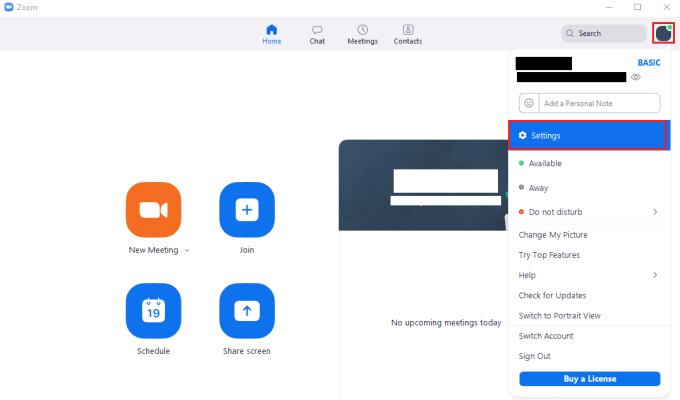
For å få tilgang til Zooms innstillinger, klikk på brukerikonet ditt og deretter på "Innstillinger" i rullegardinmenyen.
Når du er i innstillingene, bytt til fanen "Opptak". For å aktivere innstillingen, merk av i avmerkingsboksen merket "Ta opp en separat lydfil for hver deltaker som snakker", som du finner nummer to fra toppen.
Tips: Lydfiler kan ta opp en god del diskplass, ikke så mye som video, men absolutt ikke en liten mengde heller. Å spille inn et separat lydspor for hver bruker vil øke plassen som kreves på datamaskinen din for å lagre opptaket, så sørg for at du har nok ledig plass, spesielt hvis du gjør et langt opptak.
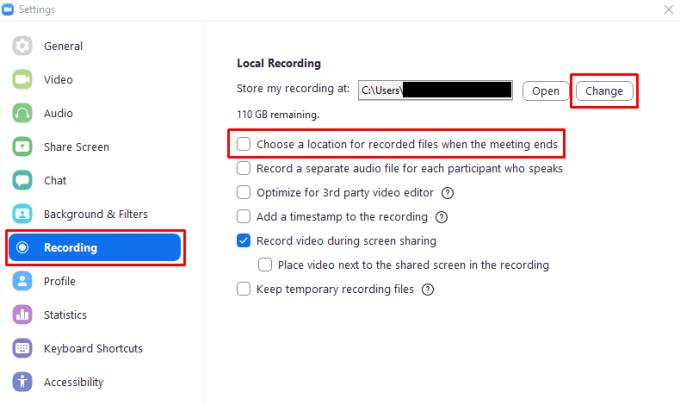
Kryss av i boksen merket "Ta opp en separat lydfil for hver deltaker som snakker", funnet på andreplass fra toppen av "Opptak"-innstillingene.
Se vår Google Play Kjøpshistorikk ved å følge disse nybegynnervennlige trinnene for å holde apputgiftene dine under kontroll.
Ha det moro i Zoom-møtene dine med noen morsomme filtre du kan prøve. Legg til en glorie eller se ut som en enhjørning i Zoom-møtene dine med disse morsomme filtrene.
Lær hvordan du fremhever tekst med farge i Google Slides-appen med denne trinn-for-trinn-veiledningen for mobil og datamaskin.
Samsung Galaxy Z Fold 5, med sitt innovative foldbare design og banebrytende teknologi, tilbyr ulike måter å koble til en PC. Enten du ønsker
Du har kanskje ikke alltid tenkt over det, men en av de mest utbredte funksjonene på en smarttelefon er muligheten til å ta et skjermbilde. Over tid har metode for å ta skjermbilder utviklet seg av ulike grunner, enten ved tillegg eller fjerning av fysiske knapper eller innføring av nye programvarefunksjoner.
Se hvor enkelt det er å legge til en ny WhatsApp-kontakt ved hjelp av din tilpassede QR-kode for å spare tid og lagre kontakter som en proff.
Lær å forkorte tiden du bruker på PowerPoint-filer ved å lære disse viktige hurtigtastene for PowerPoint.
Bruk Gmail som en sikkerhetskopi for personlig eller profesjonell Outlook-e-post? Lær hvordan du eksporterer kontakter fra Outlook til Gmail for å sikkerhetskopiere kontakter.
Denne guiden viser deg hvordan du sletter bilder og videoer fra Facebook ved hjelp av PC, Android eller iOS-enhet.
For å slutte å se innlegg fra Facebook-grupper, gå til den gruppens side, og klikk på Flere alternativer. Velg deretter Følg ikke lenger gruppe.







